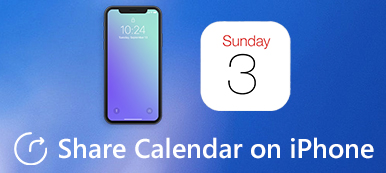Για ορισμένα στοιχεία και συμβάντα Ημερολογίου που έχουν διαγραφεί κατά λάθος, μπορεί να είστε πρόθυμοι να τα βρείτε ξανά. Ωστόσο, δεν υπάρχει ένας φάκελος που διαγράφηκε πρόσφατα για να σας προσφέρεται εύκολα επαναφέρετε το διαγραμμένο Ημερολόγιο στο iPhone. Λαμβάνοντας υπόψη αυτό, αυτή η ανάρτηση μοιράζεται έναν λεπτομερή οδηγό για να σας βοηθήσει να ανακτήσετε το διαγραμμένο ημερολόγιο iPhone με ή χωρίς αντίγραφο ασφαλείας.
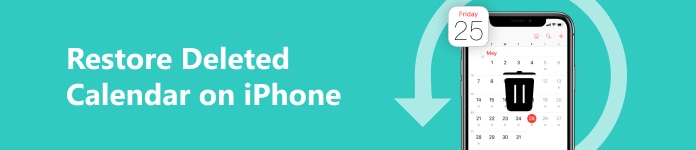
- Μέρος 1. Επαναφέρετε το διαγραμμένο ημερολόγιο iPhone από το iCloud
- Μέρος 2. Ανάκτηση διαγραμμένου ημερολογίου στο iPhone χωρίς αντίγραφο ασφαλείας
- Μέρος 3. Συχνές ερωτήσεις σχετικά με τον τρόπο επαναφοράς του διαγραμμένου ημερολογίου στο iPhone
Μέρος 1. Πώς να επαναφέρετε το διαγραμμένο ημερολόγιο στο iPhone από το iCloud Backup
Το iCloud προσφέρει έναν απλό και βολικό τρόπο δημιουργίας αντιγράφων ασφαλείας, συγχρονισμού και επαναφοράς διαφόρων δεδομένων iOS, συμπεριλαμβανομένων των ημερολογίων, των σελιδοδεικτών και των επαφών στο iPhone 15/14/13/12/11/XS/XR/X/SE/8/7 και πιο κάτω. Αφού διαγράψατε κατά λάθος ορισμένα πολύτιμα στοιχεία του Ημερολογίου, μπορείτε να τα βρείτε από ένα παλαιότερο αρχείο αντιγράφου ασφαλείας iCloud.
Βήμα 1Στο πρόγραμμα περιήγησής σας, αναζητήστε και, στη συνέχεια, μεταβείτε στον ιστότοπο iCloud. Συνδεθείτε στον λογαριασμό σας και, στη συνέχεια, κάντε κλικ στο όνομά σας στην επάνω δεξιά γωνία. Επιλέξτε το Ρυθμίσεις λογαριασμού από την αναπτυσσόμενη λίστα.
Βήμα 2Κάντε κύλιση προς τα κάτω στη σελίδα στο κάτω μέρος. Εντοπίστε και κάντε κλικ στο Επαναφορά ημερολογίων κάτω από την επιλογή Προηγμένη. Κατά τη διάρκεια αυτού του βήματος, σας επιτρέπεται επίσης ανακτήσει τις επαφές, σελιδοδείκτες και άλλα αρχεία από το iCloud.
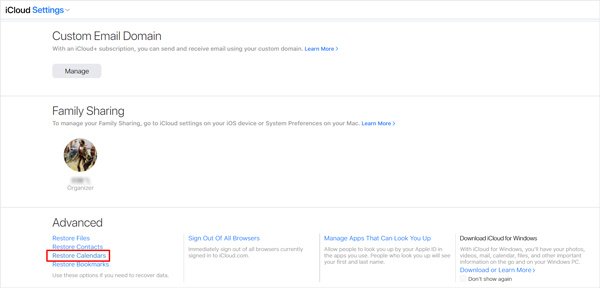
Βήμα 3Πατήστε Επαναφορά δίπλα στην ημερομηνία πριν από τη διαγραφή των συμβάντων του Ημερολογίου. Θα εμφανιστεί ένα αναδυόμενο παράθυρο στην οθόνη που θα σας προτρέπει εάν θέλετε να επαναφέρετε τα ημερολόγια. Κάντε κλικ Επαναφορά και πάλι για να το επιβεβαιώσω.
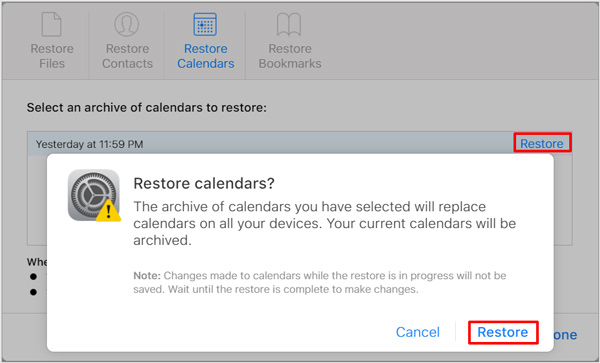
Όταν ολοκληρωθεί η επαναφορά ολόκληρου του ημερολογίου iPhone, θα λάβετε μια ειδοποίηση από τον ιστότοπο iCloud. Επιπλέον, θα αποσταλεί ένα email στη διεύθυνσή σας συνημμένο με το Apple ID σας.
Μέρος 2. Καλύτερος τρόπος για να ανακτήσετε το διαγραμμένο ημερολόγιο στο iPhone χωρίς αντίγραφο ασφαλείας
Εάν δεν έχετε το σωστό αρχείο αντιγράφων ασφαλείας iCloud, θα πρέπει να απευθυνθείτε σε κάποιο επαγγελματικό λογισμικό ανάκτησης ημερολογίων iPhone. Εδώ προτείνουμε ανεπιφύλακτα τα όλα τα χαρακτηριστικά Αποκατάσταση στοιχείων iPhone για να σώσετε τα χαμένα δεδομένα σας iOS.

4,000,000 + Λήψεις
Επαναφέρετε τα εσφαλμένα διαγραμμένα στοιχεία και συμβάντα Ημερολογίου απευθείας από το iPhone.
Υποστηρίξτε διάφορα δεδομένα, όπως μηνύματα, φωτογραφίες, επαφές, WhatsApp, σημειώσεις και άλλα.
Ανακτήστε τα χαμένα αρχεία iOS λόγω τυχαίας διαγραφής, επαναφοράς εργοστασιακών ρυθμίσεων και άλλων.
Κάντε προεπισκόπηση των διαγραμμένων δεδομένων iOS από το iPhone, το iTunes και το iCloud backup πριν από την ανάκτηση.
Βήμα 1Κάντε διπλό κλικ στο κουμπί λήψης παραπάνω και, στη συνέχεια, ακολουθήστε τις οδηγίες για δωρεάν εγκατάσταση και εκκίνηση αυτής της ανάκτησης ημερολογίων iPhone στον υπολογιστή σας. Χρησιμοποιήστε το Αποκατάσταση στοιχείων iPhone εργαλείο για την ανάκτηση των χαμένων αρχείων σας iOS.

Βήμα 2Το iPhone Data Recovery σάς επιτρέπει να επαναφέρετε τα διαγραμμένα ημερολόγια απευθείας από το iPhone ή μέσω ενός κατάλληλου αντιγράφου ασφαλείας iTunes/iCloud. Εδώ μπορείτε να επιλέξετε το Ανάκτηση από τη συσκευή iOS επιλογή.

Βήμα 3Συνδέστε το iPhone σας στον υπολογιστή μέσω ενός καλωδίου USB Lightning. Παρακέντηση Εμπιστευθείτε στην οθόνη του iPhone σας για να το βοηθήσετε να συνδεθεί με επιτυχία. Κάντε κλικ έναρξη σάρωσης κουμπί για σάρωση όλων των δεδομένων iOS, συμπεριλαμβανομένων των διαγραμμένων ημερολογίων σας.

Βήμα 4Μετά τη σάρωση, μπορείτε να κάνετε κλικ Ημερολόγιο εκδηλώσεων στον αριστερό πίνακα κάτω από το Memos & άλλοι. Στη συνέχεια, όλα τα υπάρχοντα και διαγραμμένα ημερολόγια θα εμφανιστούν στο δεξιό παράθυρο προεπισκόπησης. Αν θέλεις ανακτήστε τους σελιδοδείκτες σας στο Chrome, μπορείτε επίσης να βρείτε τους σελιδοδείκτες σας σε μια συγκεκριμένη ομάδα.
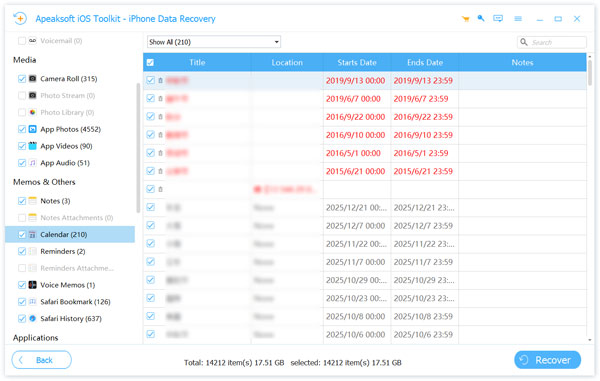
Βήμα 5Βρείτε και επιλέξτε όλα τα ημερολόγια που θέλετε να επαναφέρετε και, στη συνέχεια, κάντε κλικ Ανάκτηση για να τα επαναφέρετε.
Επιπλέον, μπορείτε να μάθετε πώς να επαναφέρετε το WhatsApp από το iCloud εδώ.
Μέρος 3. Συχνές ερωτήσεις σχετικά με τον τρόπο επαναφοράς του διαγραμμένου ημερολογίου στο iPhone
Ερώτηση 1. Γιατί εξαφανίστηκε το ημερολόγιό μου από το iPhone μου;
Για διάφορους λόγους, ορισμένα ημερολόγια ενδέχεται να φύγουν προσωρινά και να γίνουν αόρατα στο iPhone. Σε αυτήν την περίπτωση, μπορείτε να ανοίξετε την εφαρμογή Ημερολόγια, να πατήσετε Ημερολόγια στο κάτω-μέσο της οθόνης και, στη συνέχεια, να ελέγξετε αν υπάρχει κουμπί Εμφάνιση όλων. Μπορείτε απλά να πατήσετε Εμφάνιση όλων για να δείτε όλα τα ημερολόγια στο iPhone σας.
Ερώτηση 2. Πώς μπορώ να εγκαταστήσω ξανά το αρχικό ημερολόγιο στο iPhone μου;
Το iOS σάς παρέχει υψηλή εξουσία να διαχειρίζεστε διάφορες εφαρμογές στο iPhone. Σας επιτρέπει ακόμη και να διαγράψετε κάποια επίσημη και προεγκατεστημένη εφαρμογή όπως το Ημερολόγιο. Εάν έχετε αφαιρέσει την εφαρμογή Ημερολόγιο από το iPhone σας, μπορείτε να μεταβείτε στο App Store, να την αναζητήσετε και στη συνέχεια να την εγκαταστήσετε ξανά στο iPhone με ευκολία.
Ερώτηση 3. Γιατί διαγράφονται τα ημερολόγια από το iPhone;
Ο συγχρονισμός iCloud μπορεί να προκαλέσει τη διαγραφή των ημερολογίων. Εάν διαγράψετε ημερολόγια σε μια συσκευή iOS, θα διαγραφούν από άλλες σχετικές συσκευές. Επίσης, το κακό δίκτυο θα μπορούσε να είναι η αιτία. Για ορισμένα παλιά ημερολόγια άνω των 2 ετών, η εφαρμογή Ημερολόγιο μπορεί να τα διαγράψει χωρίς να το γνωρίζετε.
Συμπέρασμα
Μας μίλησε κυρίως πώς να επαναφέρετε το διαγραμμένο ημερολόγιο στο iPhone σε αυτή την ανάρτηση. Στην πραγματικότητα, μπορείτε επίσης να ανακτήσετε χαμένα ημερολόγια από το iTunes, αρκεί να έχετε ένα σωστό αρχείο αντιγράφου ασφαλείας. Λαμβάνοντας υπόψη αυτό, οι περισσότεροι χρήστες iOS δεν χρησιμοποιούν το iTunes για τη δημιουργία αντιγράφων ασφαλείας αρχείων. Επομένως, δεν κοινοποιούμε έναν οδηγό χρήσης του iTunes για την επαναφορά των διαγραμμένων ημερολογίων iPhone.



 Αποκατάσταση στοιχείων iPhone
Αποκατάσταση στοιχείων iPhone Αποκατάσταση συστήματος iOS
Αποκατάσταση συστήματος iOS Δημιουργία αντιγράφων ασφαλείας και επαναφορά δεδομένων iOS
Δημιουργία αντιγράφων ασφαλείας και επαναφορά δεδομένων iOS iOS οθόνη εγγραφής
iOS οθόνη εγγραφής MobieTrans
MobieTrans Μεταφορά iPhone
Μεταφορά iPhone iPhone Γόμα
iPhone Γόμα Μεταφορά μέσω WhatsApp
Μεταφορά μέσω WhatsApp Ξεκλείδωμα iOS
Ξεκλείδωμα iOS Δωρεάν μετατροπέας HEIC
Δωρεάν μετατροπέας HEIC Αλλαγή τοποθεσίας iPhone
Αλλαγή τοποθεσίας iPhone Android Ανάκτηση Δεδομένων
Android Ανάκτηση Δεδομένων Διακεκομμένη εξαγωγή δεδομένων Android
Διακεκομμένη εξαγωγή δεδομένων Android Android Data Backup & Restore
Android Data Backup & Restore Μεταφορά τηλεφώνου
Μεταφορά τηλεφώνου Ανάκτηση δεδομένων
Ανάκτηση δεδομένων Blu-ray Player
Blu-ray Player Mac Καθαριστικό
Mac Καθαριστικό DVD Creator
DVD Creator Μετατροπέας PDF Ultimate
Μετατροπέας PDF Ultimate Επαναφορά κωδικού πρόσβασης των Windows
Επαναφορά κωδικού πρόσβασης των Windows Καθρέφτης τηλεφώνου
Καθρέφτης τηλεφώνου Video Converter Ultimate
Video Converter Ultimate Πρόγραμμα επεξεργασίας βίντεο
Πρόγραμμα επεξεργασίας βίντεο Εγγραφή οθόνης
Εγγραφή οθόνης PPT σε μετατροπέα βίντεο
PPT σε μετατροπέα βίντεο Συσκευή προβολής διαφανειών
Συσκευή προβολής διαφανειών Δωρεάν μετατροπέα βίντεο
Δωρεάν μετατροπέα βίντεο Δωρεάν οθόνη εγγραφής
Δωρεάν οθόνη εγγραφής Δωρεάν μετατροπέας HEIC
Δωρεάν μετατροπέας HEIC Δωρεάν συμπιεστής βίντεο
Δωρεάν συμπιεστής βίντεο Δωρεάν συμπιεστής PDF
Δωρεάν συμπιεστής PDF Δωρεάν μετατροπέας ήχου
Δωρεάν μετατροπέας ήχου Δωρεάν συσκευή εγγραφής ήχου
Δωρεάν συσκευή εγγραφής ήχου Ελεύθερος σύνδεσμος βίντεο
Ελεύθερος σύνδεσμος βίντεο Δωρεάν συμπιεστής εικόνας
Δωρεάν συμπιεστής εικόνας Δωρεάν γόμα φόντου
Δωρεάν γόμα φόντου Δωρεάν εικόνα Upscaler
Δωρεάν εικόνα Upscaler Δωρεάν αφαίρεση υδατογραφήματος
Δωρεάν αφαίρεση υδατογραφήματος Κλείδωμα οθόνης iPhone
Κλείδωμα οθόνης iPhone Παιχνίδι Cube παζλ
Παιχνίδι Cube παζλ